
时间:2020-06-15 22:09:20 来源:www.win10xitong.com 作者:win10
windows系统由于出色的稳定性,深受大家的喜爱,但是还是难免会到win10平板模式卡顿怎么修复的问题,因为这个问题还是比较少见的,所以很多网友都不知道该如何解决,想自己学习一下解决win10平板模式卡顿怎么修复的问题我们就一起来往下看,直接采用这个流程:1、首先可以在win10系统,直接打开此电脑,并右击系统盘,在弹出的菜单列表中选择属性。2、进入“本地磁盘属性”窗口,并在“常规”选项卡下,直接点击磁盘清理就很快的解决了。上面说得比较简单,下面我们就结合图片,一起来看看win10平板模式卡顿怎么修复的修复本领。
具体方法:
1、首先可以在win10系统,直接打开此电脑,并右击系统盘,在弹出的菜单列表中选择属性。
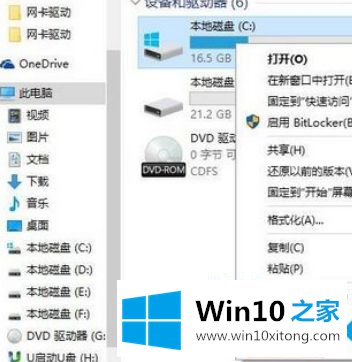
2、进入“本地磁盘属性”窗口,并在“常规”选项卡下,直接点击磁盘清理。

3、然后只需要等待磁盘清理的过程。
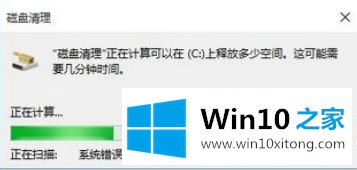
4、接着会弹出磁盘清理要删除的文件,直接勾选要删除的文件,点击确定即可。
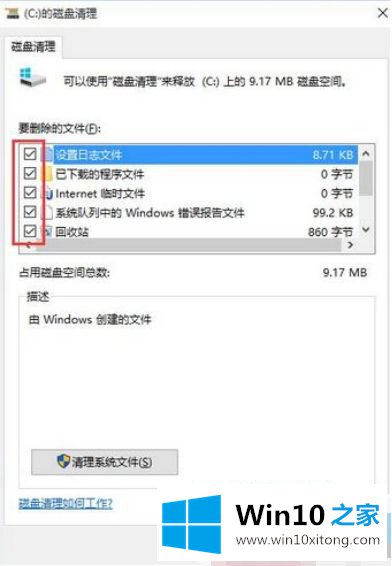
5、在“提醒”窗口中,直接点击“删除文件”。
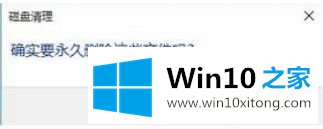
6、然后直接等待磁盘驱动器清理过程。
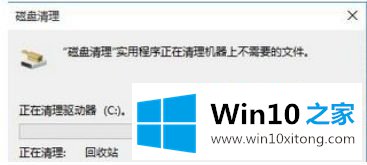
7、完成清理后,在属性窗口中切换到工具选项卡,点击优化。
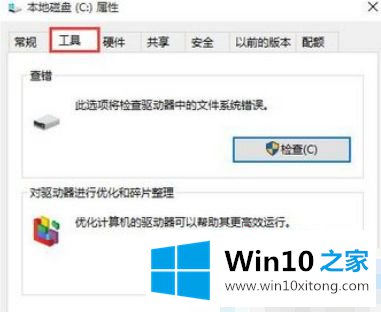
8、最后在”优化驱动器“窗口中,直接选择系统盘c盘,点击优化,慢慢等待优化完毕就行了。
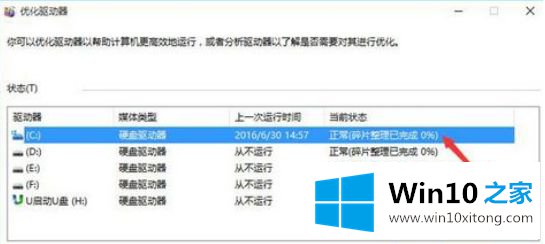
上述就是win10平板模式卡顿严重完美解决了,有遇到这种情况的用户可以按照小编的方法来进行解决,希望能够帮助到大家。
以上的内容已经非常详细的讲解了win10平板模式卡顿怎么修复的修复本领,小编很高兴能在这里把系统相关知识给大家分享。